Come convertire una macchina fisica in una macchina virtuale VirtualBox
Per informazioni dettagliate sul prodotto, visitare la home page di BackupChain.
Si prega di dare prima un’occhiata Come convertire una macchina fisica in una macchina virtuale P2V su Hyper-V prima di procedere.
Nota, questo passaggio deve essere eseguito solo una volta. Una volta che hai la VM in atto, BackupChain può sostituire il disco virtuale nel backup successivo cicli automatici. Quando è necessaria la macchina virtuale in uno scenario di ripristino di emergenza, Basta avviarlo ed è immediatamente pronto per l’uso.
Come per tutti gli altri hypervisor, la strategia è la stessa. Creare una nuova macchina virtuale con RAM ragionevole e altre impostazioni e scegliere il puntatore del mouse sul pulsante disco virtuale (VDI) creato da BackupChain. Montare il disco virtuale su un IDE o Controller SATA. Se si verificano problemi di avvio, potrebbe essere necessario modificare le impostazioni di avvio come spiegato nella sezione precedente, pagina 144, e controllare l’impostazione del BIOS EFI se necessario.
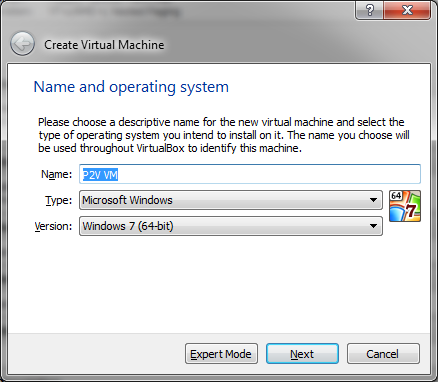
Quindi passare alle impostazioni del disco rigido e selezionare il VDI file creato da BackupChain:
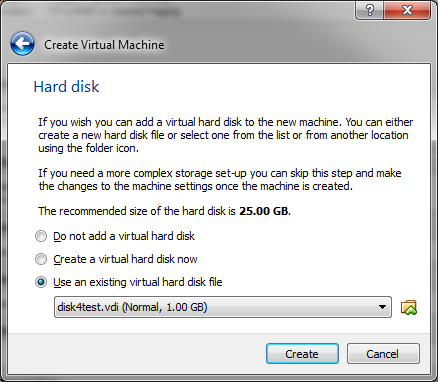
Se necessario, è possibile creare un controller IDE e collegare il VDI ad esso, se il controller SATA non funziona con la tua VM:
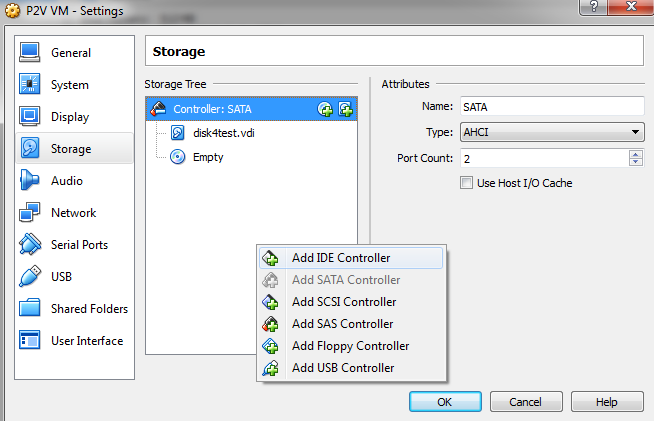
Una volta aggiunto il controller, eliminare l’VDI dal SATA e collegarlo invece al controller IDE.
La VM è ora terminata e può essere avviata. Nel caso in cui la VM si avvii con BSOD potrebbe essere necessario modificare le impostazioni di avvio come spiegato nella sezione sopra, pagina 144.
Per i sistemi operativi che utilizzano il metodo di avvio EFI, è necessario Abilitalo qui:
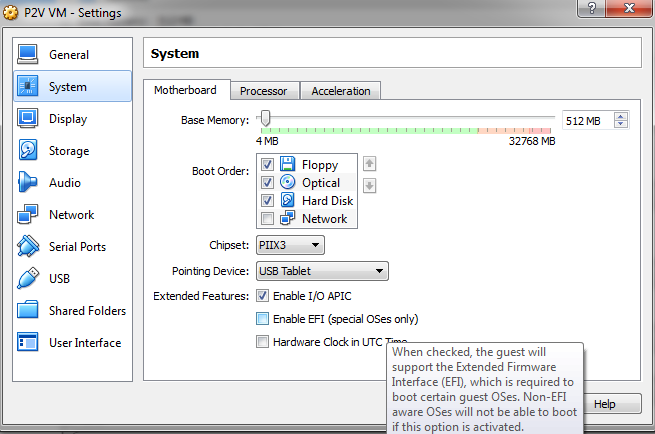
Altre esercitazioni di backup
- Creazione di attività di backup del disco: imaging del disco, clonazione, ripristino delle immagini
- Come configurare il server FTP / FTPS BackupChain
- Impostazioni di deduplicazione (compressione delta)
- Configurazione del backup in base al tipo di file (scheda Controllo versioni file/pulizia)
- Download BackupChain
- Come impostare i backup del disco a livello di settore
- Backup VMware in Tempo Reale Eseguito Esattamente Nel Modo Desiderato
- Backup Hyper-V basato su file
- Procedura: limitare la velocità e la larghezza di banda per le attività di backup
- Raccomandazioni generali
- V2V Converter & Backup for Hyper-V VMware VirtualBox
- Backup e ripristino di macchine virtuali VMware passo dopo passo
- Cosa può fare BackupChain per la mia azienda?
- Concetti del software di backup BackupChain
- Mappa FTP, SFTP, S3, Wasabi, TrueNAS come unità utilizzando BackupChain DriveMaker
- Backup su disco e convertitore di dischi
- Aggiunta di singoli file all’attività di backup
- Backup e ripristino di VirtualBox delle macchine virtuali passo dopo passo
- Conversione di una macchina virtuale in un server fisico (V2P)
- Come impostare i backup del disco a livello di settore rispetto alla clonazione
- Backup su disco a livello di settore vs. Backup di file vs. Backup di macchine virtuali
- Conversione del disco virtuale: VHDX, VHD, VMDK, VDI e fisico
- V2P Converter & Backup Software per Hyper-V VMware VirtualBox
- Che cos’è il concatenamento delle attività e come utilizzare il concatenamento delle attività
- Backup e ripristino di macchine virtuali Hyper-V

